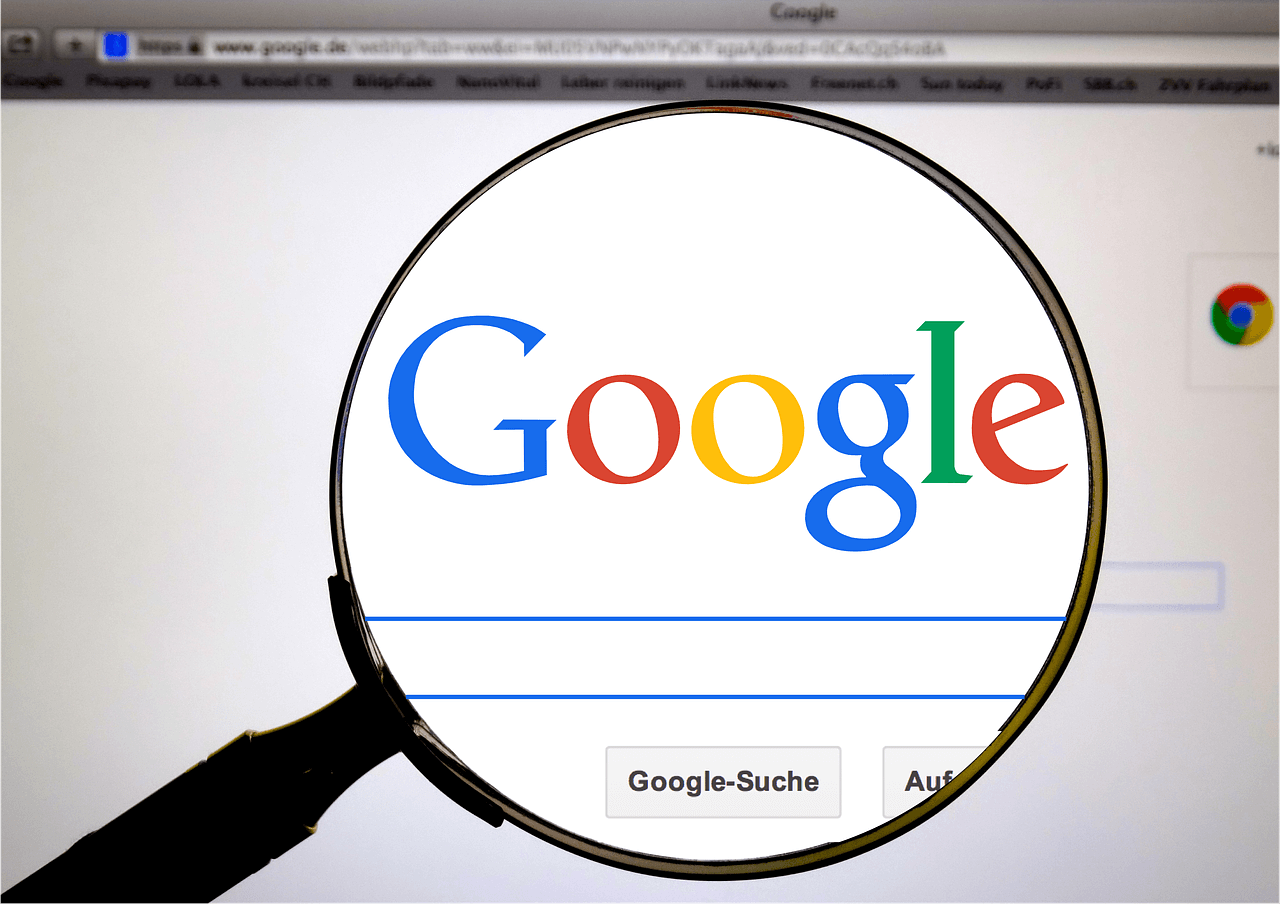Googleは検索エンジンにとどまらず、優れたツール群を無料で提供しています。
今回は、そんなGoogleツールの中でも、Webサイト管理者が抑えておくべきツールを厳選してご紹介したいと思います。
1.Googleアナリティクス
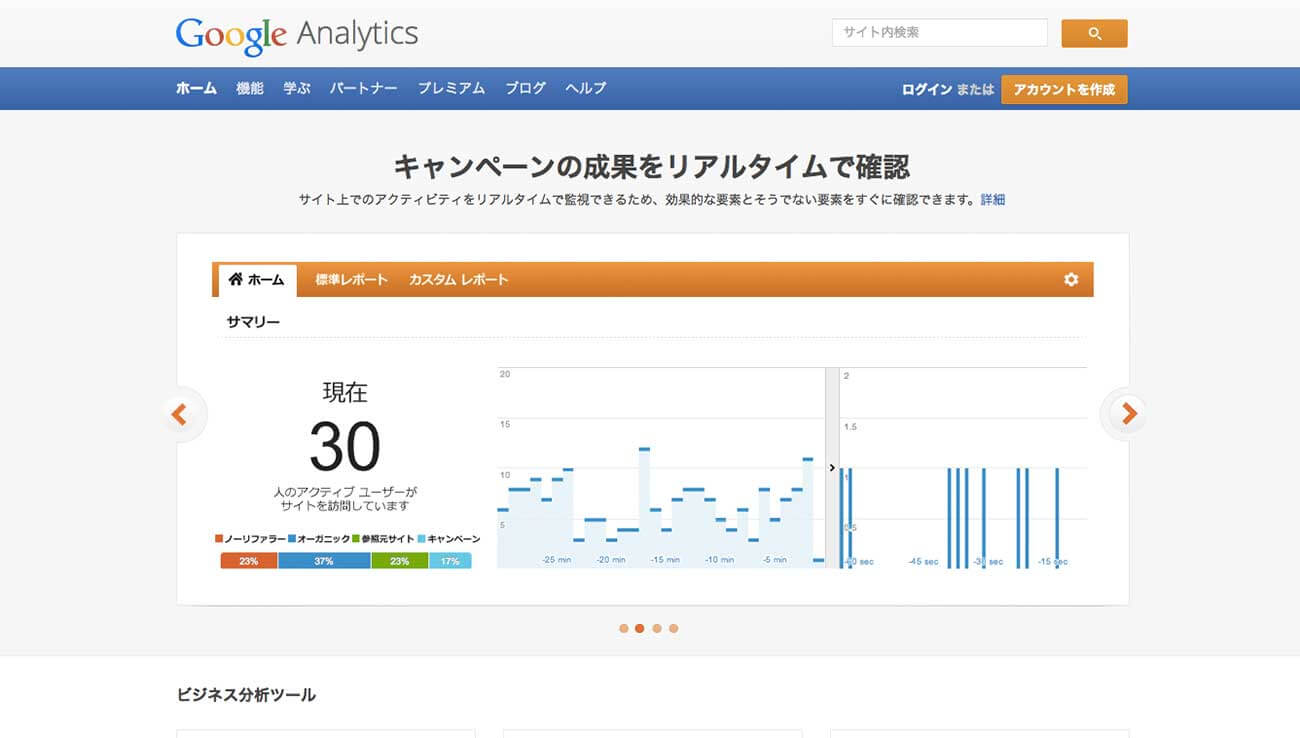
知らない人はいないと思いますが、一応触れておきます。
Googleでは、非常に高性能なWebアクセス解析ツールが提供されているGoogleアナリティクス。
これを使うと、ページ毎のアクセス数や、ユーザーの性別・年齢層や、流入元ページの情報や、どんな端末からアクセスされたか等々、ありとあらゆる角度からアクセス解析を行うことができます。機能が多すぎるため混乱してしまいますが、このツールを使う最大の目的は集客効果を上げることです。この目的を見失わなければ、効果的な活用方法が見えてきます。
一例を紹介します。
まずあなたのWebサイトで最も長期にわたって安定的にアクセスを稼いでいる「キラーコンテンツ」のページを探します。そして、このページを入口として、一番アクセスしてほしいページ(商品のランディングページなど)にうまく誘導するようリンクを張ったり、記事を編集したりするのです。「キラーコンテンツ」さえ把握できれば、それをうまく使う方法が色々と見えてくるのではないでしょうか。
2.Googleウェブマスターツール
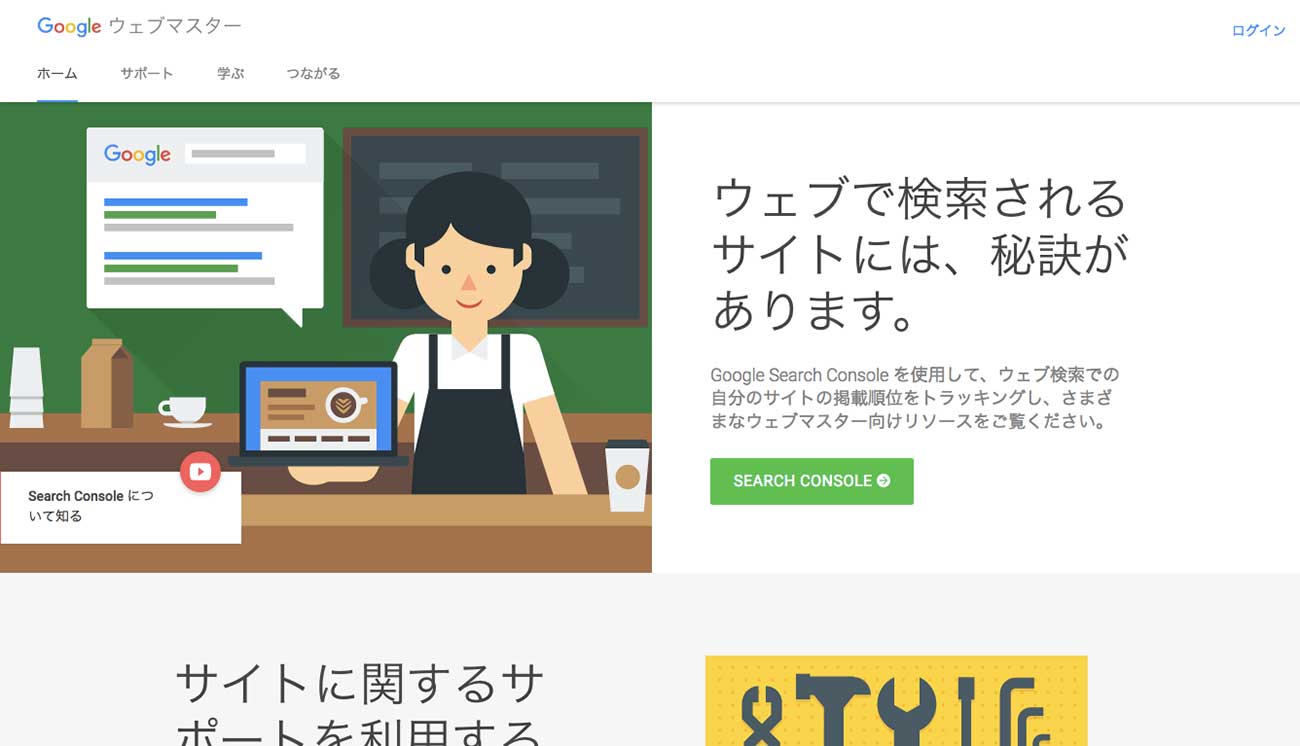
Webサイトを運営するうえで、Googleアナリティクスと並んで欠かせないツールがGoogleウェブマスターツールです。自身のWebサイトの状態や、WebサイトをGoogleからどう認識されているのかといったことを調べることができます。
GoogleがあなたのWebサイトをどう認識しているかという点はとても重要です。Webサイトに何らかの問題があると、知らぬ間にGoogleからペナルティを受けているなんてこともありえます。Googleから警告されている項目があった場合は、早急に改善するようにしましょう。
また「検索アナリティクス」では、ユーザーが検索したキーワードや、検索結果に表示された回数、クリック数などの情報を閲覧することができます。
3.Googleトレンド
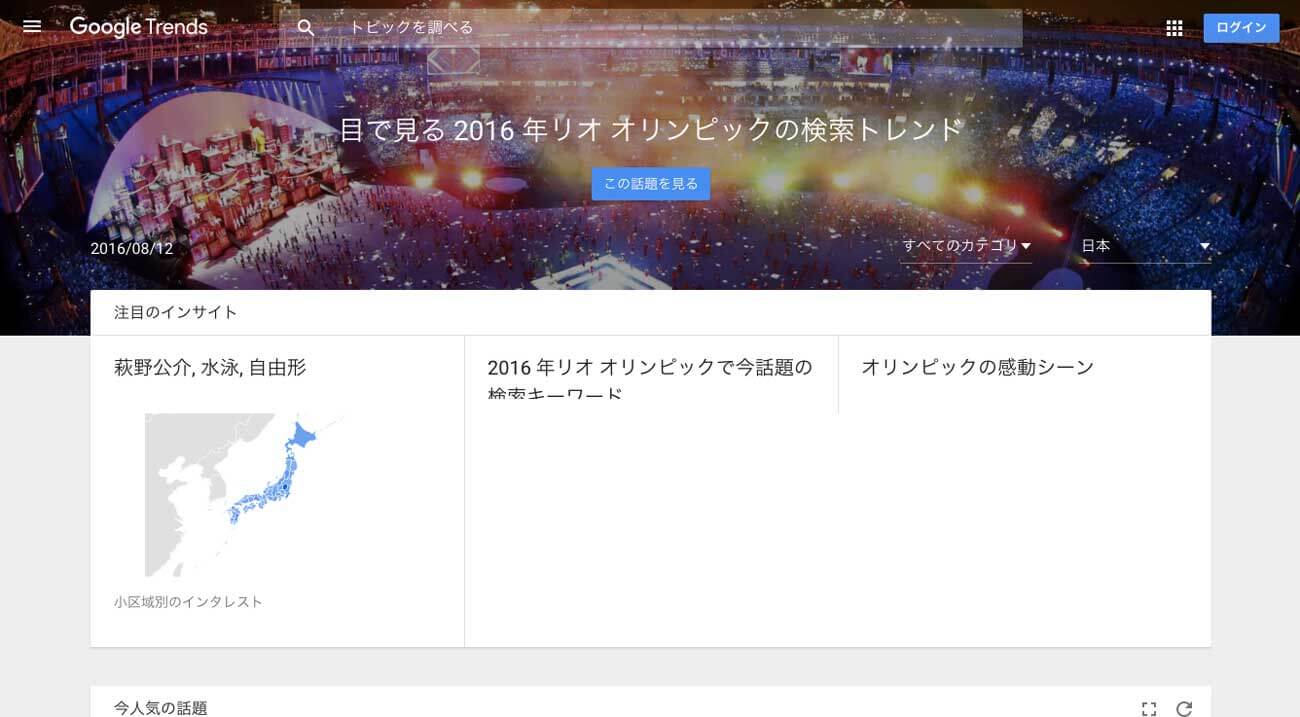
Googleトレンドとは、キーワード検索のトレンドを解析できるツールです。流行を探ったり、SEO対策をしたりするうえで必須のツールといえましょう。特定のキーワードの人気度の動向を時系列で表示したり、地域別の人気度を調べたり、関連キーワードを調べたりといったことを無料でできるので、これを活用しない手はありません。活用方法はいろいろあると思いますが、ある商品を売り出したい時に、どんなキーワードを使えば反応が上がるかといったことを調べる際に便利です。
例えば、無農薬野菜を売り出そうとしているとします。
そこで「無農薬」と「有機栽培」と「オーガニック」という3つのキーワードの検索ボリュームを、Googleトレンド比較してみましょう。
すると、検索ボリュームは「有機栽培」を1とすると、「無農薬」は4倍、そして「オーガニック」は実に30倍という数値でした。似た単語でもここまでの差が出るのです。
さらに、「有機栽培」と「無農薬」は時系列で見ても横ばいの数字ですが、「オーガニック」に関しては年々検索ボリュームが増加しています。
この結果を踏まえると、無農薬野菜を売り出す際には「オーガニック」というキーワードを全面に打ち出したほうが効果的であることがわかります。
4.Google Fonts
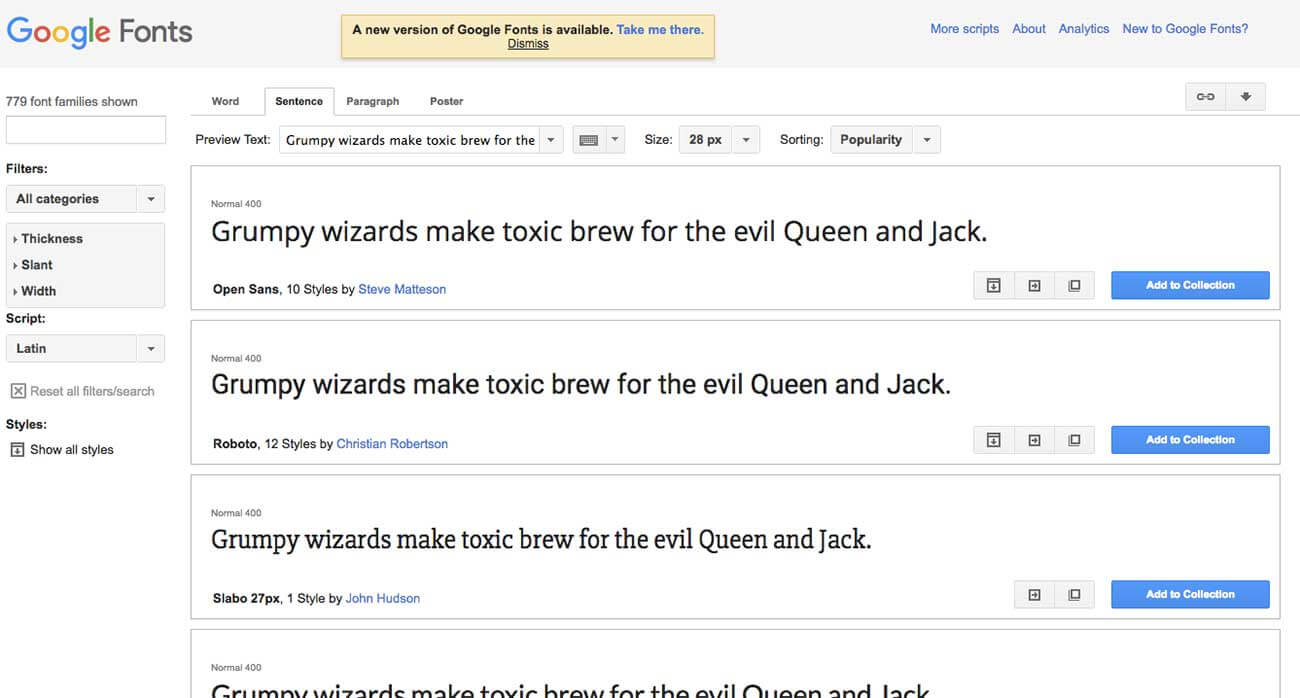
意外に知られていませんがGoogle Fontsでは、オープンソースのWebフォントを提供しています。
Webフォントをご存じない方にカンタンに説明します。
まずWebフォントではない通常のフォントは、ユーザーのPC内にそのフォントがインストールされていなければ、ユーザーのブラウザ上で表示させることはできません。Webフォントの場合、サーバー上に保存されたフォントを読み込む仕組みになっているため、ユーザーのPC環境に依存することなく、意図したフォントを表示させることができるというスグレモノです。
ただし、一般的にWebフォントは、フォントのデータを読み込まなければならないので、表示に時間がかかるという弱点があります。その点、Google FontsはGoogleのサーバーから配信されているので、ダウンロードが高速で、従来のWebフォントの弱点を克服しています。
現状ではアルファベットが中心で、日本語のフォントは「Noto Sans Japanese」の1種類ではありますが、今後は日本語フォントが増えていくことを期待したいと思います。
5. フリー画像検索
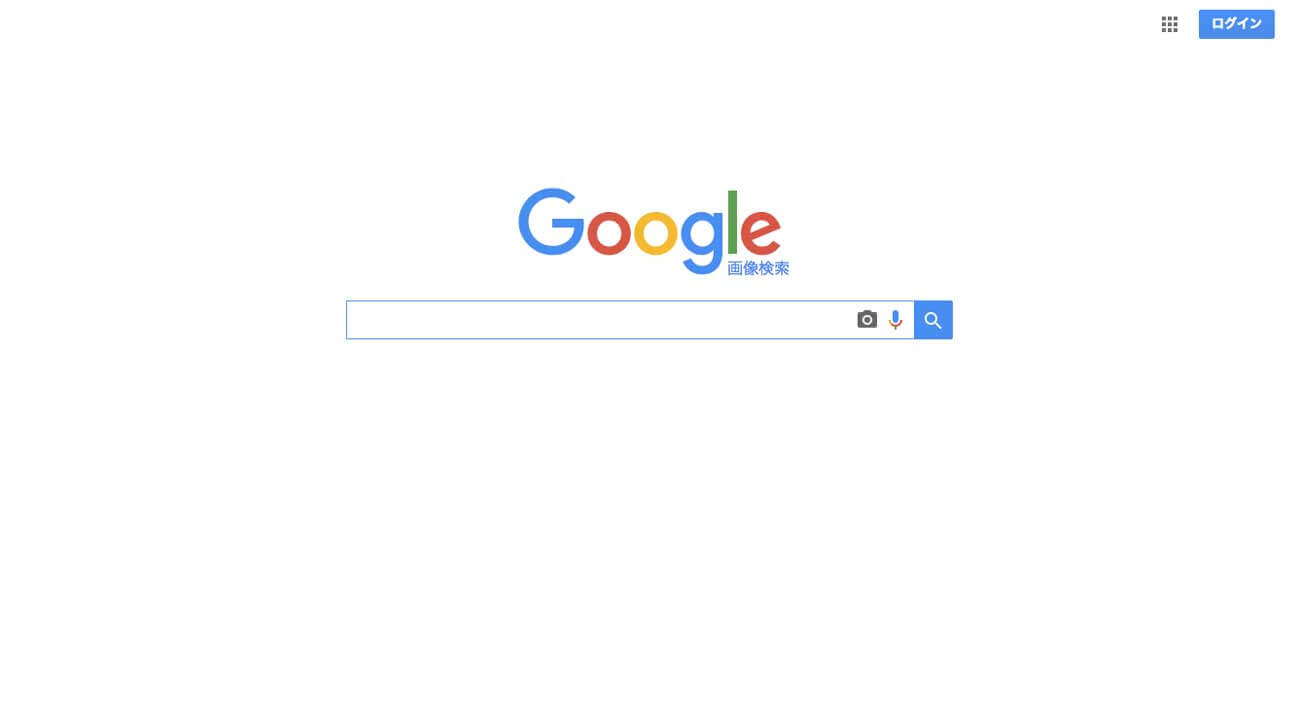
最後は今まで紹介したものとは少し毛色が違いますが、とても便利な機能なのでシェアしたいと思います。
Webサイトやブログなどの記事を書く際に、フリーの画像を探すのはけっこう面倒臭いものです。通常はフリー画像サイトで検索して、場合によっては複数のサイトを回って、いい感じの画像を探しますよね?
でも実は、Googleの「画像検索」で、「再使用が許可された画像」のみを表示させることができるんです。やり方は以下のとおりです。
まずGoogleトップページから「画像」を押下して「画像検索」に移動します。
そしてほしい画像のキーワードを入力して普段どおりに検索します。
検索結果の上部に「検索ツール」というのがあるのでこれを押すと、「ライセンス」というボタンを押します。
すると「改変後の再使用が許可された画像」のみをフィルタリングして表示させることができます。
これでわざわざフリー画像サイトで探す必要は無くなります。
※「改変後の再使用が許可された画像」かどうかは、Googleがそのように判断したにすぎませんので、実際に画像を使用する際には、掲載元のサイトのライセンス表記を確認するようにしましょう。
最後に
いかがでしたでしょうか。
- アクセス解析にはGoogleアナリティクス
- 警告などサイト状況の確認をしたいときにはGoogleウェブマスターツール
- キーワード選定にはGoogleトレンド
- サイト内の装飾として、フォント表示にこだわりたいときはGoogle Fonts
- フリー画像を探したいときにはGoogle画像検索
これらのGoogleツールをうまく使いこなして、Webサイトの運営に役立てていただければ幸いです。